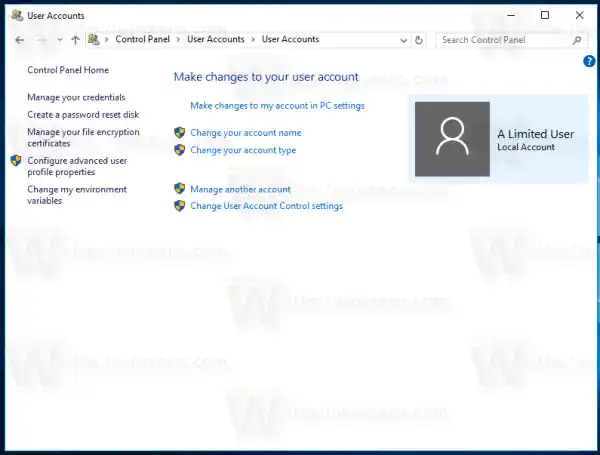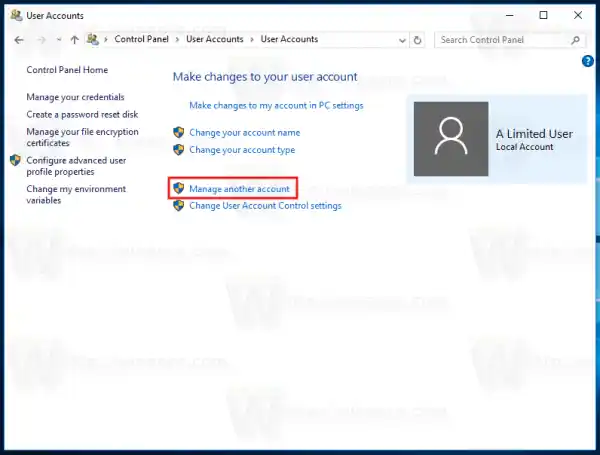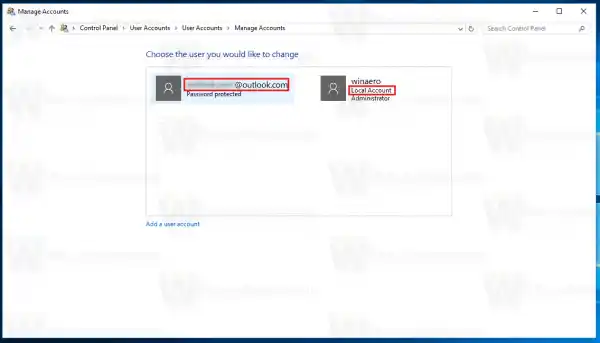So finden Sie heraus, ob es sich bei Ihrem Konto um ein lokales Konto oder ein Microsoft-Konto in Windows 10 handelt, Mach Folgendes.
Öffnen Sie die Einstellungen und gehen Sie zu Konten -> Ihre Informationen.
 Im Falle eines lokalen Kontos wird die Textbeschriftung angezeigtLokales Kontounter Ihrem Kontonamen (siehe Screenshot oben).
Im Falle eines lokalen Kontos wird die Textbeschriftung angezeigtLokales Kontounter Ihrem Kontonamen (siehe Screenshot oben).
Wenn es sich bei dem aktuellen Konto um ein Microsoft-Konto handelt, wird eine E-Mail-Adresse angezeigt, die mit dem Konto verknüpft ist und für die Anmeldung verwendet wird.

Alternativ besteht die Möglichkeit, die klassischen Optionen der Systemsteuerung zu nutzen.
- Öffnen Sie die Systemsteuerung
- Gehen Sie zu SystemsteuerungBenutzerkontenBenutzerkonten.
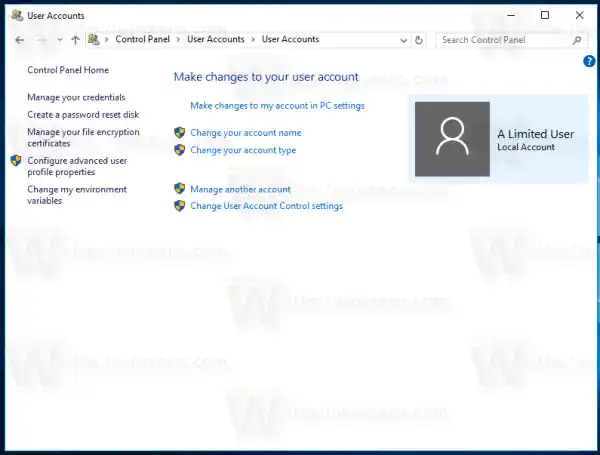
Die Beschriftung unter Ihrem Kontonamen zeigt an, ob es sich bei Ihrem Konto um ein lokales Konto oder ein Microsoft-Konto handelt. - Klicken Sie auf den Link „Anderes Konto verwalten“.
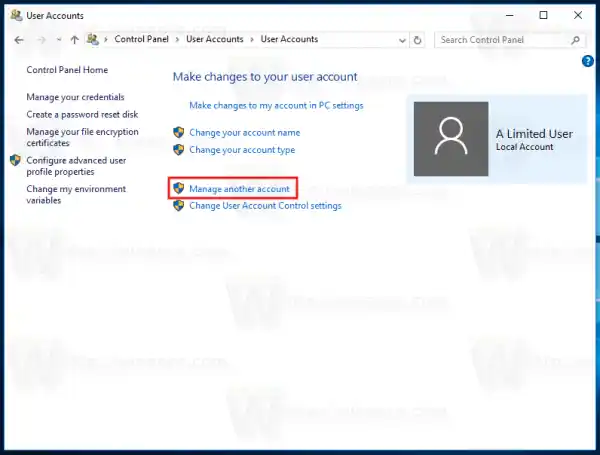
- Geben Sie das Administratorkennwort ein, wenn Sie dazu aufgefordert werden.
- Im nächsten Dialogfenster können Sie mit der gleichen Technik sehen, ob es sich bei den anderen Benutzerkonten um lokale oder Microsoft-Konten handelt.
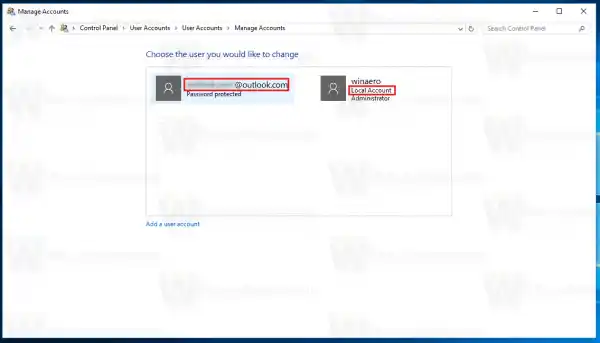
Ein Microsoft-Konto ist großartig, wenn Sie die Dienste von Microsoft nutzen. Sie können Ihre Dateien mit OneDrive zwischen allen Ihren Geräten synchronisieren. Damit können Sie Ihre Store-Apps verwalten und automatisch aktualisieren. Mit einem Microsoft-Konto werden Ihre Präferenzen und Einstellungen zwischen allen Ihren PCs synchronisiert. Es verfügt über eine Reihe weiterer Funktionen, wenn auf Ihrem Windows Phone Windows 10 Mobile ausgeführt wird.
Ein lokales Konto kann nicht für die Anmeldung bei der Dienstsammlung von Microsoft und nicht für die Installation von Apps aus dem Store verwendet werden. Das Passwort kann jedoch leer sein. Ein lokales Konto ist der traditionelle Benutzerkontotyp, der vor Windows 8 verwendet wurde.
Welchen Kontotyp bevorzugen Sie heutzutage? Sag es uns in den Kommentaren.